Amazon マーケットプレイス売り上げ倍増ツール - 価格改定王
無料体験はこちら 今すぐダウンロード!- Amazonマーケットプレイスでもっと売上をアップさせたい方へ 100点以上の商品を出品されている方は、必ずご覧ください。
- 商品を変えずに、価格を1円変えただけで売上を653%アップさせた「Amazonマーケットプレイス」出品者に欠かせないツールをご紹介します。
MWSの登録
■ MWSの登録方法
■ MWSアカウント情報(セラーIDの確認方法)
■ 価格改定王の購入方法
■ 価格改定王に取得したセラーIDを設定
MWSはマーケットプレイスでアプリケーションを利用する為に必要なAmazonの
サービスです。MWSの登録ページへ進む為にMWS登録ページを開いて、Amazonの
MWSの登録画面へ進んで下さい。図1のような画面が表示されます。サインインを
求められますので、サインインに必要な、「日本のアマゾンの出品アカウント」
のメールアドレス(①)・パスワード(②)を入力後、「サインインしてください。」
のボタン(③)をクリックして下さい。
※MWSは、大口アカウントに登録している方のみ登録出来ますのでご注意下さい。
図1 サインイン画面
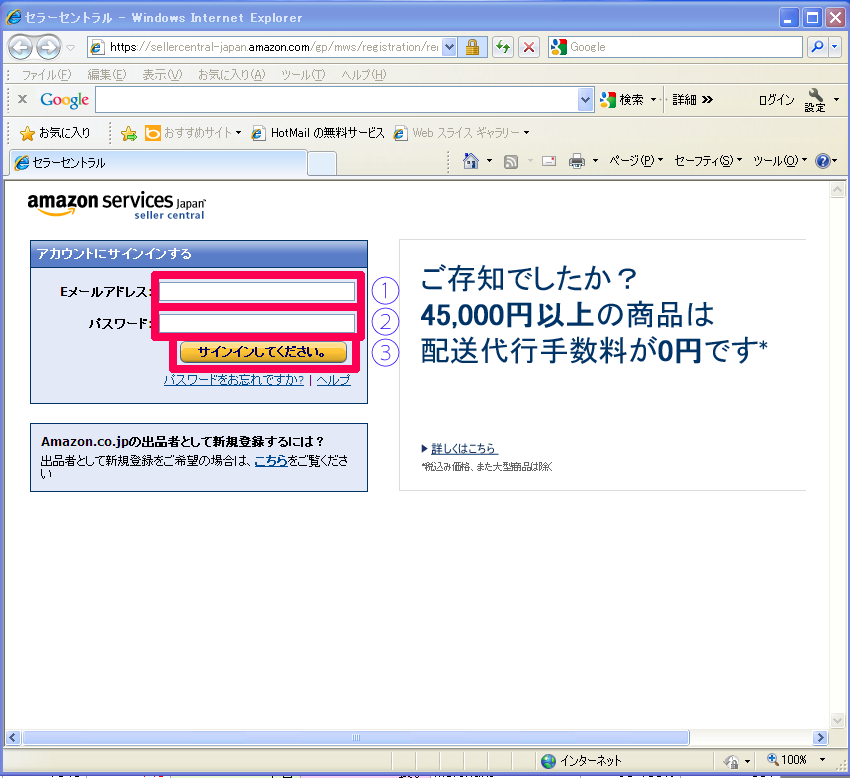
マーケットプレイスでのアプリケーションの利用する為に「アプリケーションを
使って、マーケットプレイスWebサービスにアクセスすることを希望します。」
を選択します(①)。アプリケーション名(②)とアプリケーションの開発者
アカウント番号(③)はMWSの登録に必要ですので、アプリケーション名に
「kaiteio」、アプリケーションの開発者アカウント番号に「4489-7419-3333」
と入力し、最後にライセンス契約が面に進む為に「次へ」をクリックして下さい(④)。
図2 MWS画面
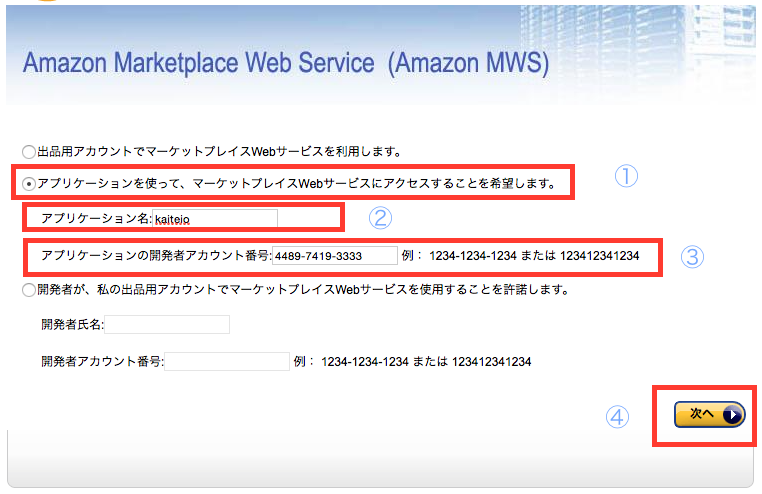
次の画面は、ライセンスに関する条項が記載されており、そちらに
同意するかどうかを聞く画面となります。「私はAmazonマーケット
プレイスWebサービス・ライセンス契約に同意しました。」という
文章の左にチェックボックスと、「私は私の出品用アカウントに対する
価格改定王の作為・不作為について完全に責任を負うことを理解し、
価格改定王が私の出品用アカウントにアクセスすることを許可します。」
という文章の左にチェックボックスがあります。ライセンス契約に同意
する為にこの二つの項目にチェックを入れて頂きます。これらの項目に
関しての同意がなければMWSへの登録は出来ませんのでご注意下さい。
チェックを入れましたら、登録を完了する為に「次へ」ボタンをクリックします。
以上で手続きは完了です。
次の画面の中央に出品者IDとMWS認証トークンが表示されます。価格改定王で、
出品者ID(セラーID)とMWS認証トークンを 価格改定王に設定します。
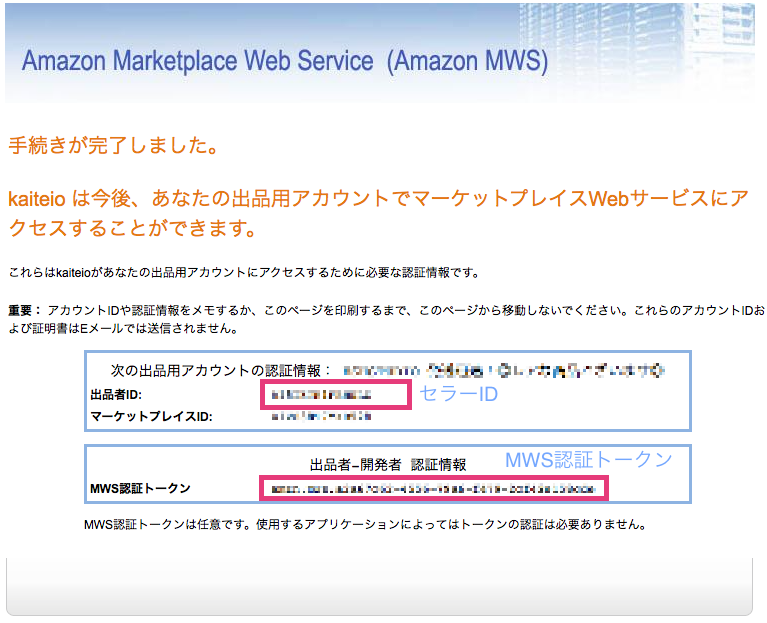
もし、セラーIDをお忘れになった場合は、上記のMWSへの登録方法と
同じ手順を行って頂くことで、セラーIDをご確認頂くことが出来ます。
価格改定王を購入するにはこちらをクリックして下さい。
お申し込み画面に進みます。お申し込み画面へはこのページの右側のメニューの
上から2番目にあります「今すぐ購入する」とこちらのページの右上にあります
「お申し込み」からも進むことが出来ます。申し込みに必要ですので、
お申し込み画面で、お名前、セラーID、メールアドレス、住所等を入力して頂き、
アンケートにもお答え頂きます。入力内容を確認する為に「入力内容を確認する」
ボタンをクリックして頂きます。お申し込み後にメールを送信致します。また、
シリアルキーに関しては、購入後メールにてお知らせ致します。
最後に取得したセラーIDとシリアルキーを価格改定王に設定して頂きます。
セラーIDとシリアルキーは価格改定王に必要なものです。
価格改定王を初めて起動する場合は、図3のような設定画面が表示されます
ので、セラーID(①)MWS認証トークン(②)とシリアルキー(③)を入力し、設定を
完了する為に「ユーザーステータス更新」ボタン(④)をクリックして下さい。
「ユーザーステータス更新」ボタンの下に正規ユーザーと表示されます。
図3 設定画面
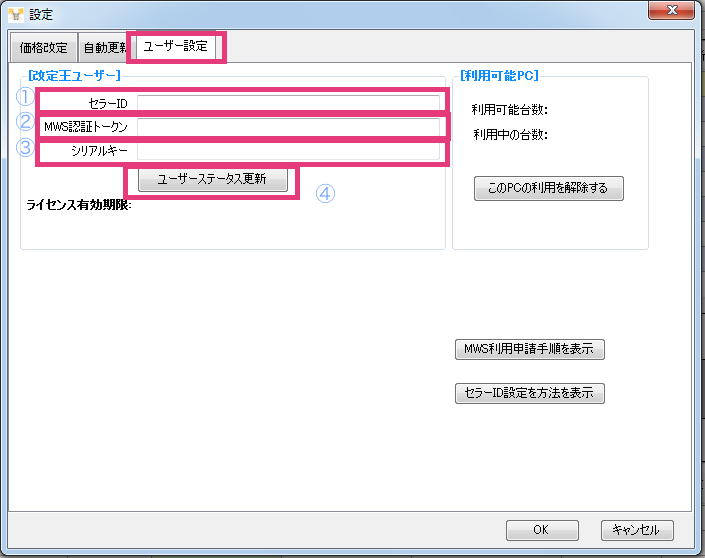
表示されない場合は、図4の起動直後の画面の右上にあります「設定ボタン」の
「ユーザー設定タブ」をクリックして頂くとユーザー設定画面に進みます。
図4 起動直後の画面
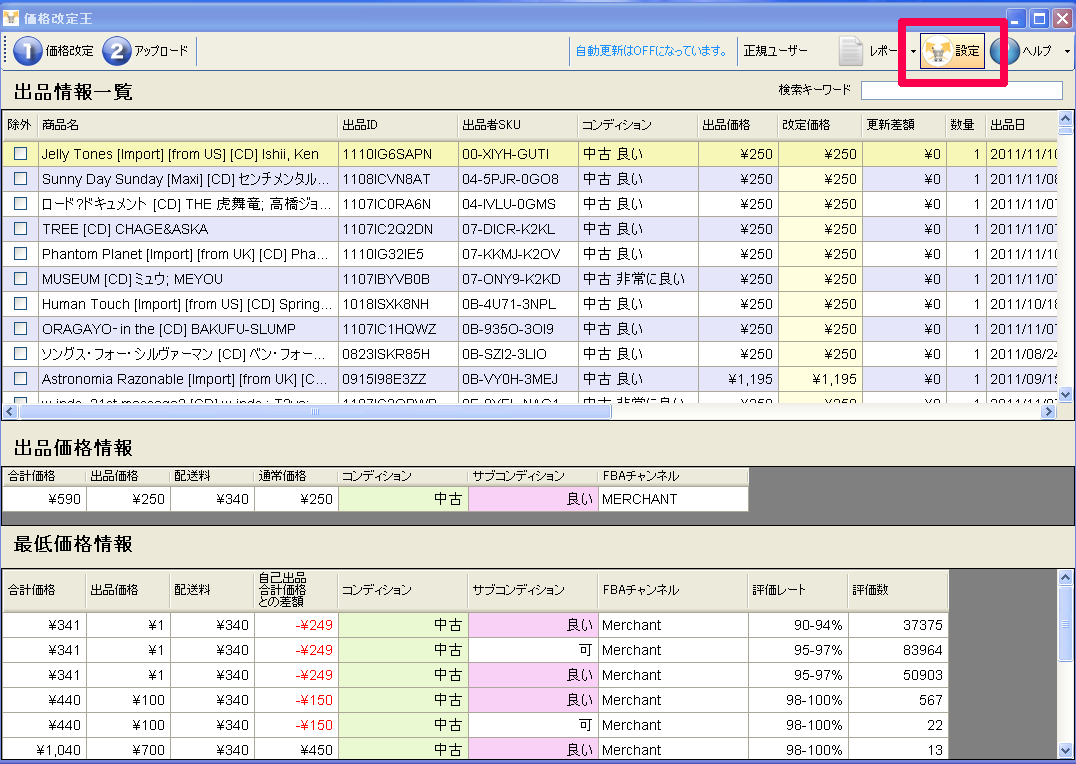
以上で、ユーザー設定は完了です。